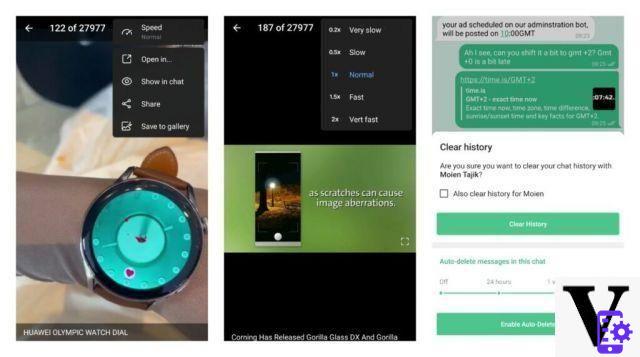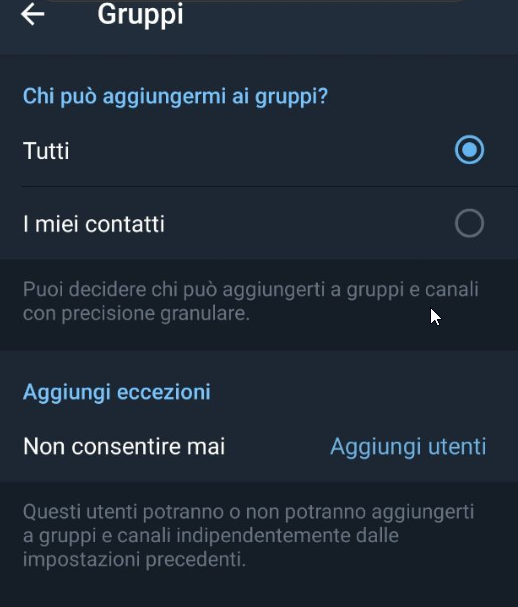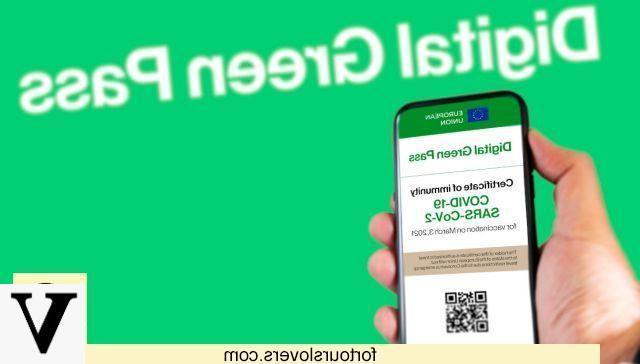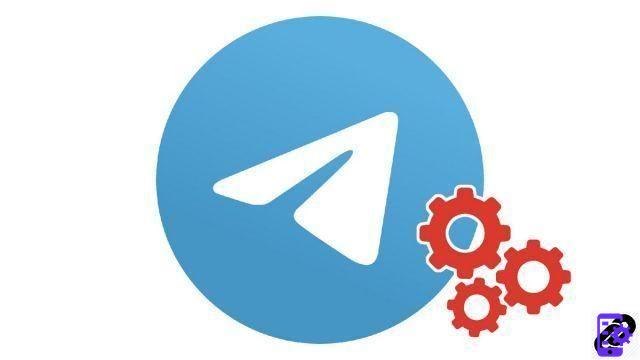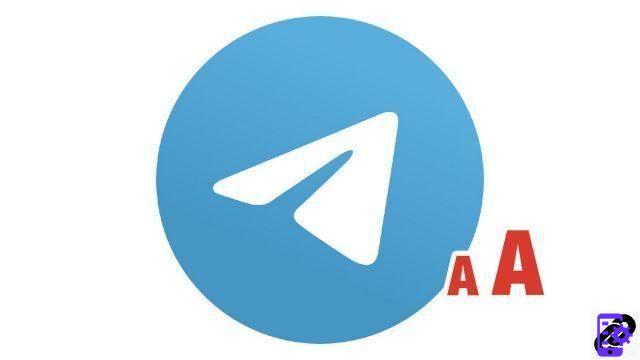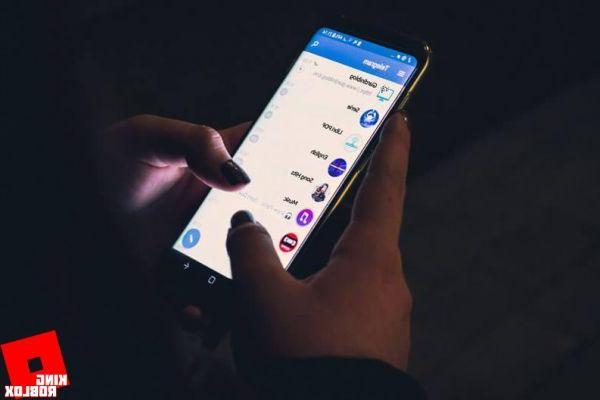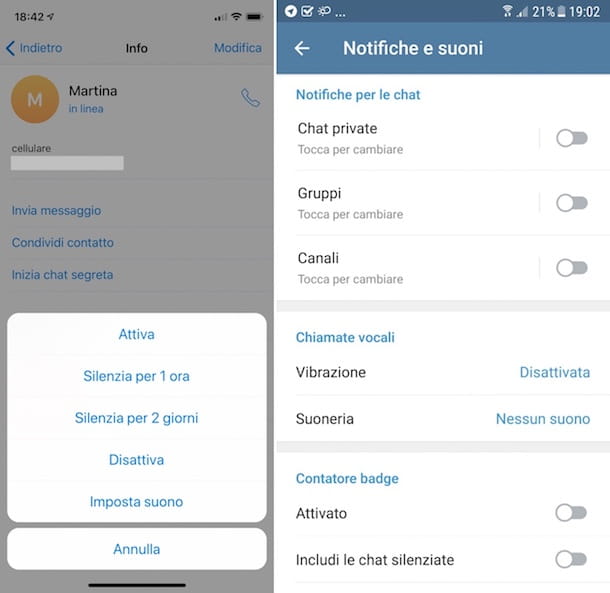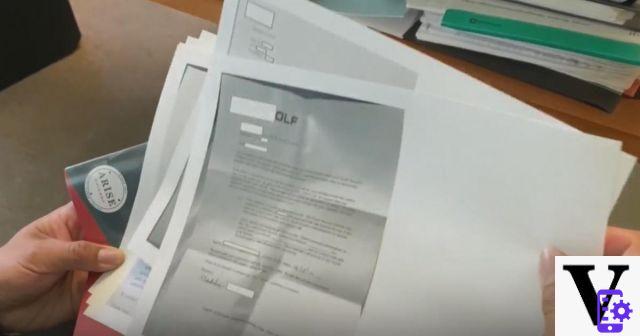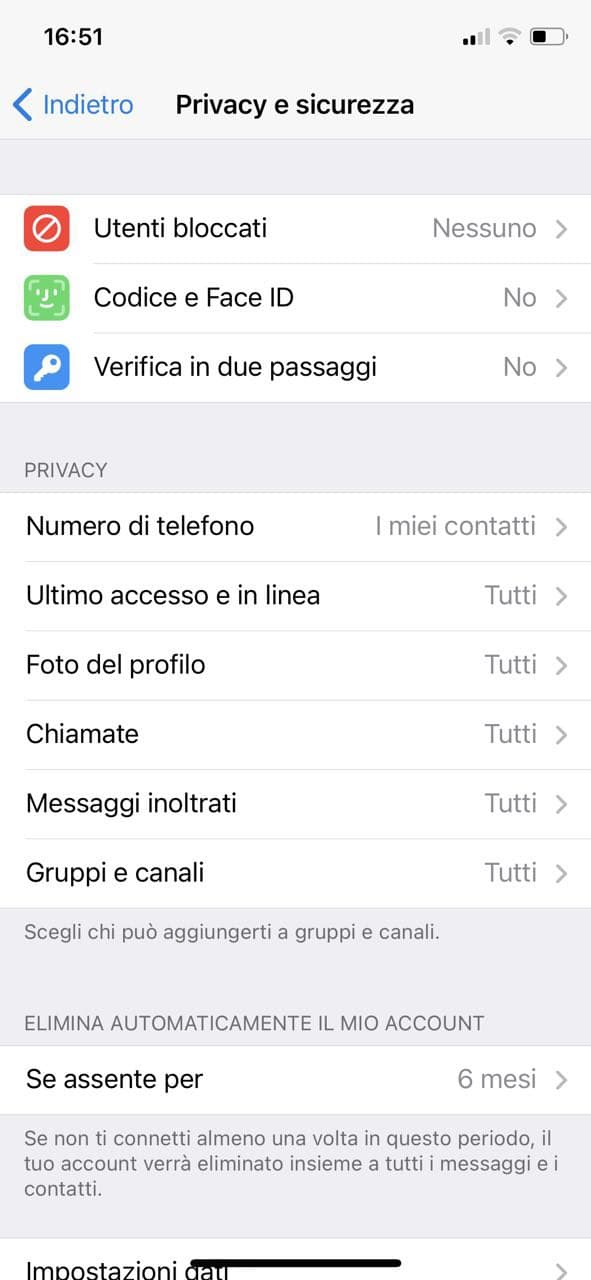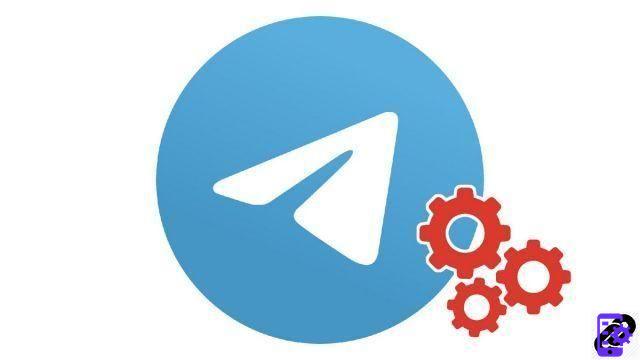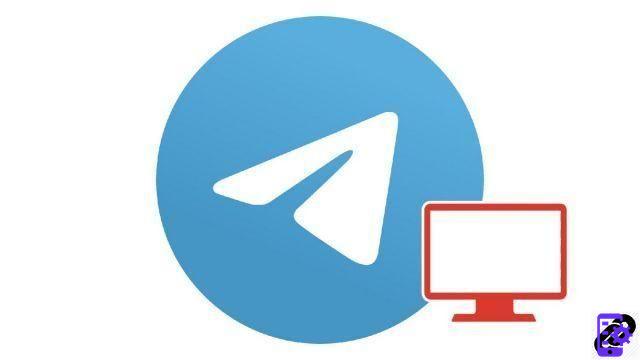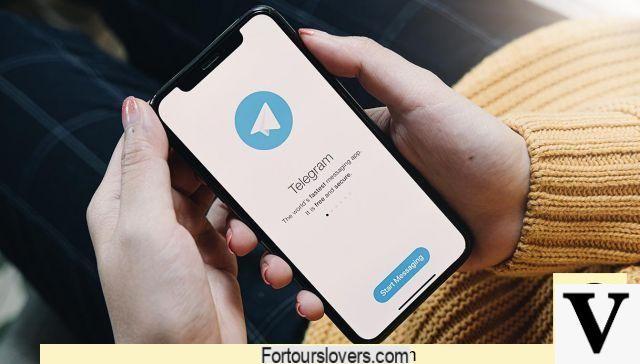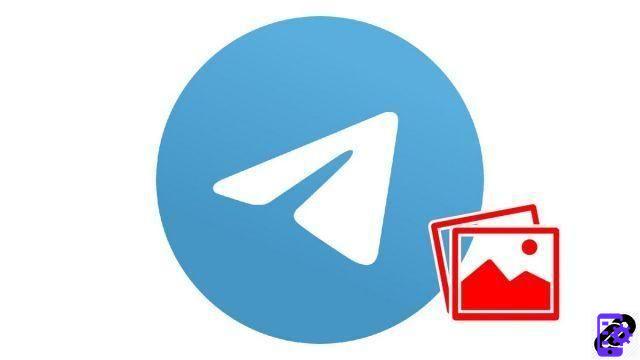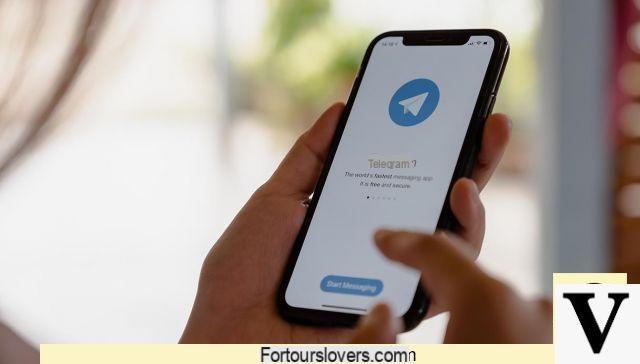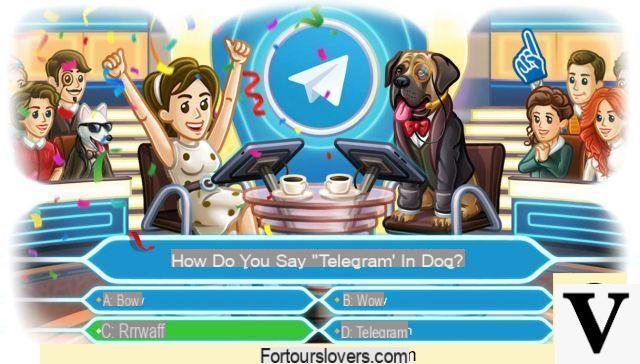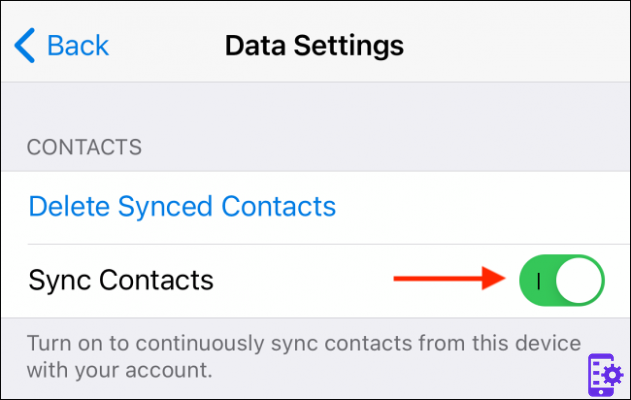Si usa widgets regularmente, sabe lo útiles que pueden ser. Puede acceder a contactos específicos sin tener que pasar por el proceso de búsqueda. Dependiendo de la aplicación, algunos widgets tienen más opciones que otros, pero hoy nos ocupamos de los widgets de Telegram.
Cómo poner un widget de Telegram en la pantalla de inicio
Los widgets en Telegram no tienen una larga historia, pero hay un widget que puedes usar de inmediato. Gracias a este widget de Telegram, puedes acceder a un chat específico más rápido. Con suerte, Telegram pronto agregará más opciones a sus widgets.
Para ubicar y agregar el widget de Telegram, ubique un espacio en la pantalla de inicio. Mantenga presionada esa área y toque la opción Widget y el widget en cuestión se agregará en este espacio.
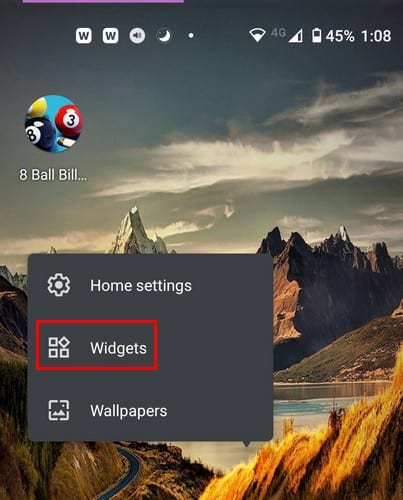
Después de tocar la opción de widget, encontrará una lista de widgets para todas las aplicaciones. Desplácese hacia abajo hasta llegar a Telegram. Por ahora, Telegram solo tiene un widget, pero con suerte agregará otros nuevos.
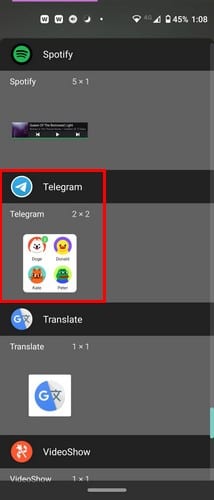
Arrastra el widget a la pantalla de inicio y suéltalo. En lugar de agregarlo, llevará unos minutos personalizar el widget. Deberá elegir los chats a los que desea tener acceso directo. Es posible que ya tengas acceso directo a un contacto específico, pero gracias al widget, puedes tener más de uno y ahorrar tiempo en el proceso.
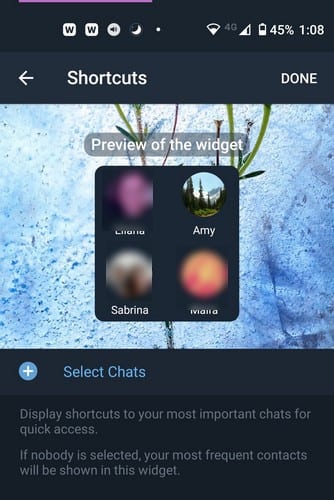
Toque la opción Seleccionar chat y elija sus contactos. Durante mi prueba, seleccioné 20 contactos, pero solo ocho aparecieron en el widget cuando se agregó el widget a la pantalla de inicio. La forma en que se agregan los contactos determina el orden en que los verá en el widget.
Orden de contactos
Para cambiar el orden de los contactos, coloque su dedo en las dos líneas a la derecha del contacto. Luego, deslice el contacto hacia arriba o hacia abajo hasta que estén en el orden que desee. Si desea cambiar el tamaño del widget, simplemente manténgalo presionado y en unos segundos debería ver puntos blancos alrededor del widget. Arrastre los puntos blancos hasta que el widget tenga el tamaño correcto.
El widget de Telegram no es algo genial pero funciona bien. Todo lo que puede hacer por ahora es esperar la próxima actualización que, con suerte, traerá más opciones. ¿Qué opción te gustaría ver en la próxima actualización? Háganos saber en los comentarios a continuación.
95